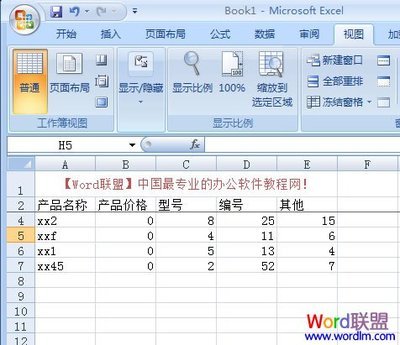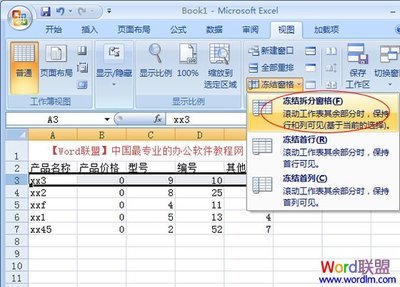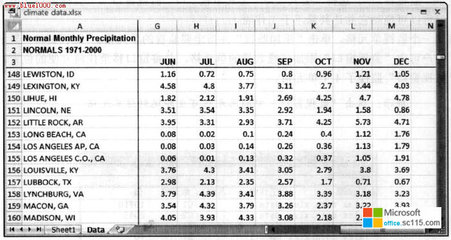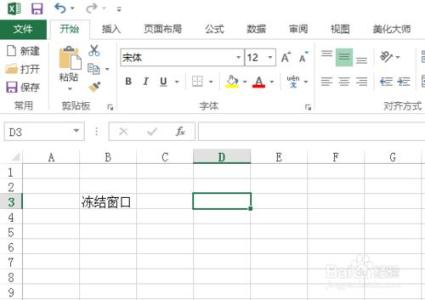发布时间:2018年04月10日 20:21:08分享人:任性不认命来源:互联网27
很多用户在使用Excel表格时,因表格内容太多,查看时非常不方便,需要用鼠标不停地拖动,如何在Excel表格中使用冻结任意窗格。今天,小编就教大家在Excel表格中使用冻结任意窗格和单元格的操作方法。
Excel表格中使用冻结任意窗格和单元格的操作步骤如下:
打开一个需要冻结单元格的excel表格,
鼠标点击您需要冻结的单元格。
再点击菜单栏中的“视图“-”冻结窗格“-”冻结-拆分窗格。
此时冻结就成功了,你会看到在冻结的单元格上方和左方有各一条黑色;
如果要取消刚才冻结的单元格,方法和刚才冻结时一样。点击菜单栏中的“视图“-”冻结窗格“-”取消冻结-拆分窗格。

爱华网本文地址 » http://www.aihuau.com/a/208661/549504865.html
更多阅读
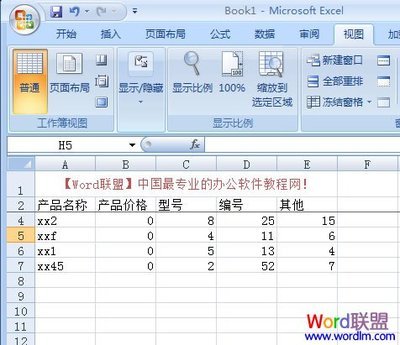
如何冻结Excel表格窗口?——简介当数据比较多时,我们可以使用冻结窗口功能来独立地显示并滚动工作表中的不同部分,方便数据的查看。如何冻结Excel表格窗口?——工具/原料Excel 2007如何冻结Excel表格窗口?——一、冻结首行如何冻结Exce
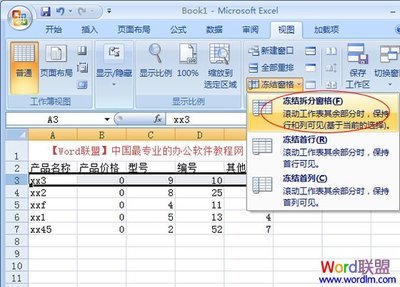
office2013中excel如何冻结窗口——简介在excel办公中,很多时候,我们为了方便查看和浏览,往往会把一些单元格和标题固定住,以便提高效率。我们就来说说怎么弄。office2013中excel如何冻结窗口——工具/原料office、exceloffice2013中ex
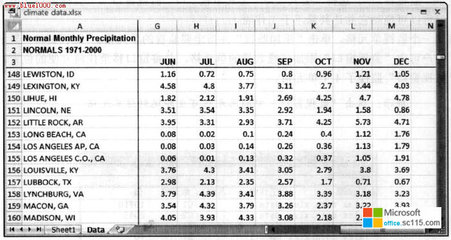
excel冻结窗格的主要作用就是在做大表的时候能够固定表格的某一部份。执行冻结窗格只需要在窗口——冻结窗格就可以了,但是选择冻结的位置才是关键。1. 选择单元格,点选 冻结窗格,以该单元格左上角为顶点,北方和西方两条边延伸划十字,一
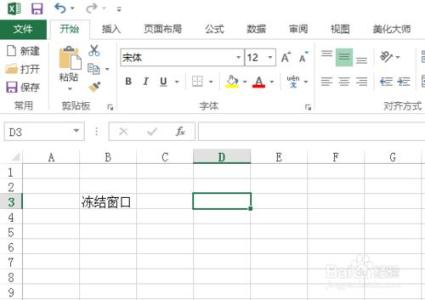
office2013中excel如何冻结窗口――简介在excel办公中,很多时候,我们为了方便查看和浏览,往往会把一些单元格和标题固定住,以便提高效率。我们就来说说怎么弄。office2013中excel如何冻结窗口――工具/原料office、exceloffice2013中ex

excel表格如何冻结窗口,如何冻结Excel表格窗口――简介excel表格如何冻结窗口,如何冻结Excel表格窗口。之前有收到别人发的表格,某个地方总是固定着不动,很好奇不知道怎么实现的,下面我来说下excel表格如何冻结窗口,如何冻结Excel表格窗口

 爱华网
爱华网